"Вопрос: Как восстановить раздел на жестком диске? - вопрос с веб-сайта Quora"
"Ответ: Проблема потери или удаления данных с разделов жесткого диска встречается довольно часто. Приобретите надежное ПО для восстановления разделов, которое поможет вам восстановить удаленные разделы."
При получении жесткого диска, пользователи склонны делить его на несколько разделов перед использованием, что удобно для управления данными и позволяет максимально эффективно использовать пространство. К тому же хранение данных в отдельных разделах позволяет предотвратить их потерю. Тем не менее, катастрофы всегда случаются, когда вы не готовы, и в итоге вы удаляете разделы по ошибке. В данном руководстве мы расскажем вам о лучшей программе для восстановления разделов, Recoverit, а также о том, как восстановить удаленный раздел в Windows шаг за шагом.
Часть 1: Надежное ПО по восстановлению разделов для Windows и Mac
Да, существует способ, который может помочь вам восстановить удаленный раздел. Потерянные разделы не так просто перезаписать, поэтому их можно восстановить с помощью ПО для восстановления потерянных разделов. Recoverit Data Recovery для Windows и Mac, полностью и быстро восстанавливает удаленные или потерянные разделы. Программа поможет вам восстановить удаленные, потерянные или поврежденные разделы FAT, NTFS, HFS, HFS+, HFSX, Ext2, Ext3 под управлением Windows.

Программа для восстановления разделов может легко восстановить удаленные файлы, потерянные разделы в Windows и Mac. Она может восстановить любые файлы данных с потерянных или удаленных разделов, таких как жесткий диск компьютера, внешний жесткий диск, раздел флэш-накопителя UBS и т.д.
Видеоурок: как восстановить данные с потерянных/удаленных разделов?
Часть 2: Как восстановить удаленный раздел в Windows и Mac
Бесплатно загрузите и установите программу Recoverit Partition Recovery на свой компьютер. Ниже описано, как восстановить удаленный раздел в Windows. В данном руководстве мы начнем с версии Recoverit Data Recovery для Windows, чтобы выполнить восстановление разделов. Для Mac восстановление разделов имеет ту же структуру.
Шаг 1 Выбор места для сканирования
Пожалуйста, выберите диск с разделами, на котором произошла потеря данных, нажмите "Начать" для выполнения сканирования и поиска потерянных данных.

Шаг 2 Сканирование данных из потерянного раздела
Программа Recoverit по восстановлению потерянных разделов начнет сканирование для поиска данных из удаленного раздела, на это потребуется некоторое время.

Шаг 3 Предварительный просмотр и восстановление данных из раздела
После выполнения глубокого сканирования, вы можете просмотреть список всех файлов, подлежащих восстановлению, на левой панели. Можно просмотреть конкретные файлы, например изображения (JPG, PNG, GIF), выбрать их и нажать "Восстановить", чтобы получить их обратно.

Примечание: Пожалуйста, не сохраняйте восстановленные данные в потерянном разделе, чтобы избежать перезаписи и повторной потери данных, используйте для их сохранения безопасное устройство хранения. Раздел будет восстановлен с оригинальными данными.
Часть 3: Восстановление удаленных разделов с помощью присвоения буквы к диску
Раздел может считаться удаленным из-за неприсвоения диску буквы. Таким образом, раздел воспринимается как удаленный. Для присвоения буквы к диску, перейдите в "Управление дисками", щелкните раздел правой кнопкой мыши и выберите "Изменить букву диска и пути". В новом появившемся окне нажмите "Изменить".
В следующем появившемся окне отметьте опцию "Назначить следующий драйвер", а далее перейдите в раскрывающееся меню букв, чтобы выбрать букву. Нажмите ОК.
Вернитесь в проводник и проверьте, можете ли вы получить доступ к разделу.
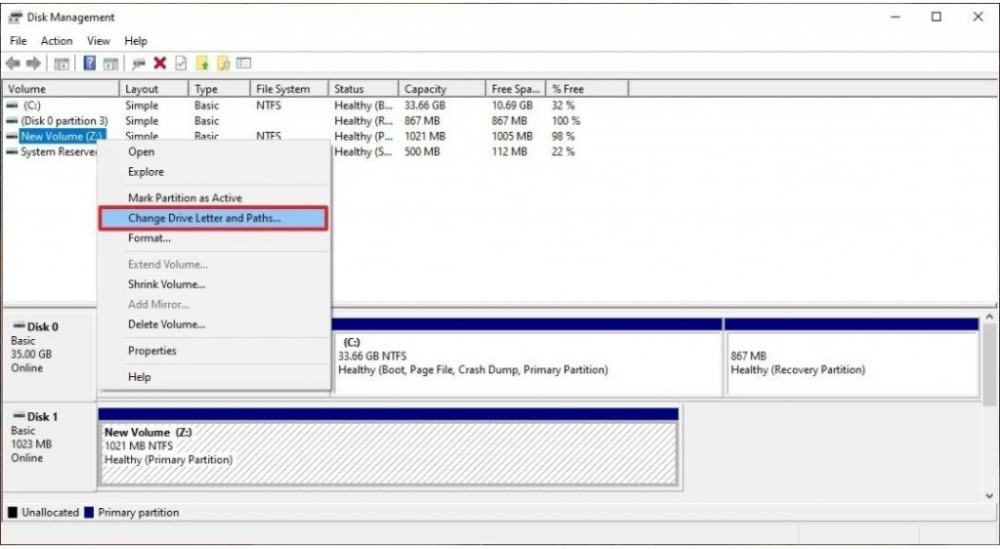
Часть 4: Использование решения для восстановления файлов Windows
Откройте Microsoft Store и найдите Windows File Recovery, затем установите приложение.
С помощью учетной записи администратора, откройте командную строку.
В командной строке, введите команду winfr C: S /regular (буквы означают winfr source_drive destination_drive /regular). В конце команды можно добавить расширение файла, чтобы указать тип файлов, которые вы пытаетесь восстановить, например, txt, doc, pdf
Windows создаст каталог восстановления, расположенный на целевом диске
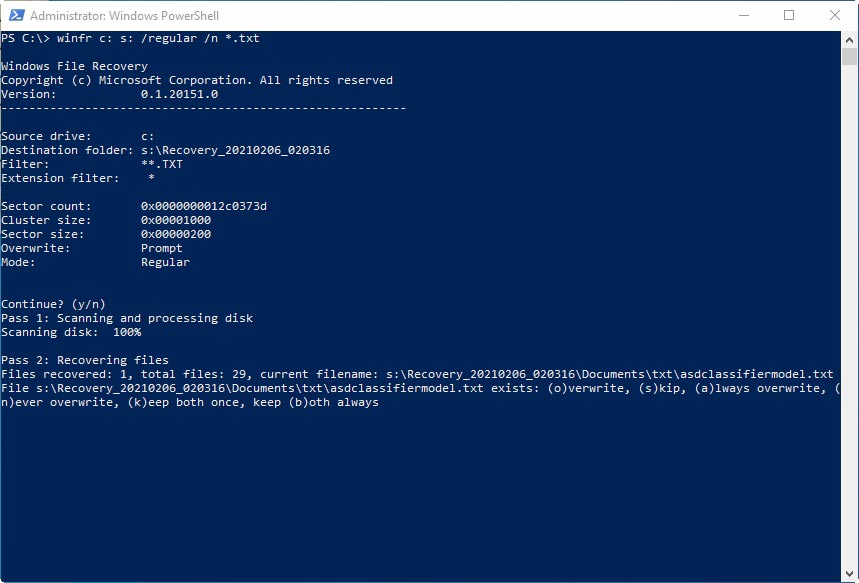
Часть 5: Выполнение универсального поиска разделов (для ОС Mac)
С помощью данной функции можно восстановить удаленные разделы на устройствах HFS+, FAT и NTFS. Она рассматривает диск как двоичное устройство и осуществляет поиск на уровне диска, сканируя его на наличие сигнатур в известных заголовках разделов. Восстановленный раздел устанавливается как виртуальный образ диска и сканируется на наличие потерянных файлов.
С помощью универсального поиска разделов, можно восстановить разделы HFS+ в ОС Mac.
Программа сканирует раздел, чтобы найти резервные копии заголовков разделов HFS+. Затем резервная копия используется для восстановления данных, которые были там до удаления раздела.
Читать далее:
Лучшие способы удаления раздела Windows Bootcamp с Mac
9 лучших менеджер разделов для Mac
Заключение:
Вышеописанные способы помогут вам восстановить удаленные разделы как в ОС Windows, так и в Mac. В случаях, когда процедуры самостоятельного обслуживания слишком сложны, следует обратиться к профессионалам по восстановлению данных, которые помогут вам восстановить удаленные разделы. В Wondershare Recoverit работает команда профессионалов, способных защитить ваши данные во время решения проблемы.
Решения для Раздела
- Управление разделом диска
- Исправить ошибки раздела диска
- Советы по разделам
100% безопасность | Без вредоносных программ | Без рекламы





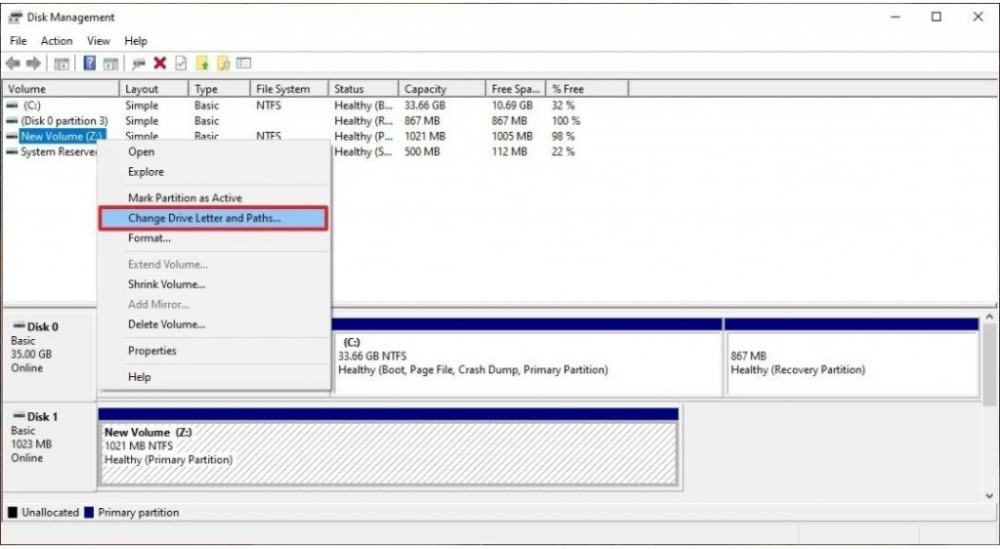
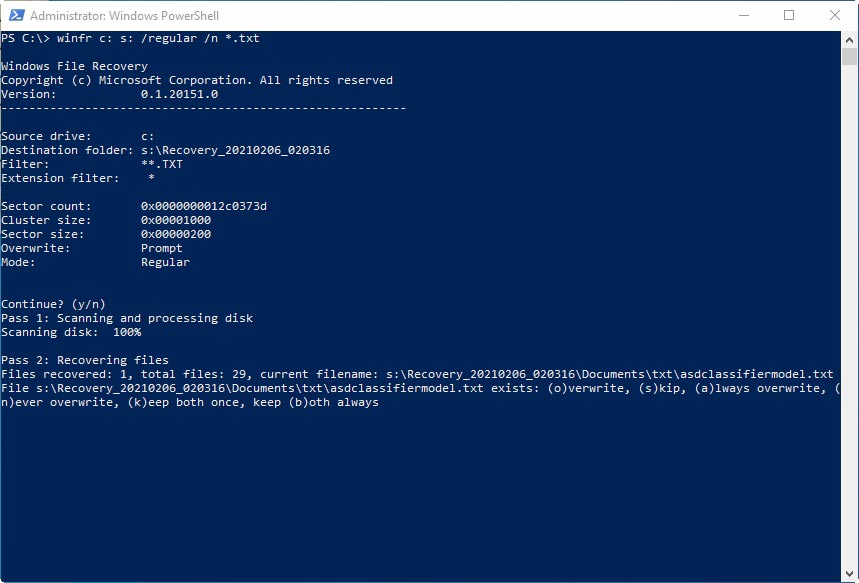






Дмитрий Соловьев
Главный редактор